windows10所有uwp应用都无法联网的两种解决方法
使用win10系统的用户变得越来越多了,因为他们反馈的电脑问题也变多了。比如,近期一位使用win10系统的的用户遇到了电脑所有uwp应用全部无法联网的问题,桌面应用都可以正常上网,这是怎么回事呢?接下来,就随小编一起看看该问题的具体解决方法。
方法一:重置WinSock重新查看:
1、按下Windows键+X键,点击【管理员命令提示符】,打开命令后运行:netsh winsock reset 命令,按下回车按钮执行命令。
2、卸载第三方的杀毒优化软件,查看是否是由于杀毒软件引起的问题。
3、将防火墙与Windows Defender关闭,在进行尝试查看能否解决问题。
方法二:
1、点击小娜,输入internet ,点击打开【internet 选项】。
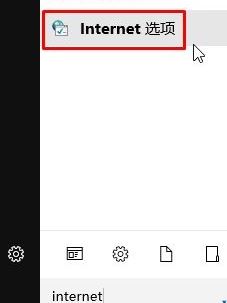
2、在internet 选项界面点击【连接】选卡,在下面点击【局域网设置】。
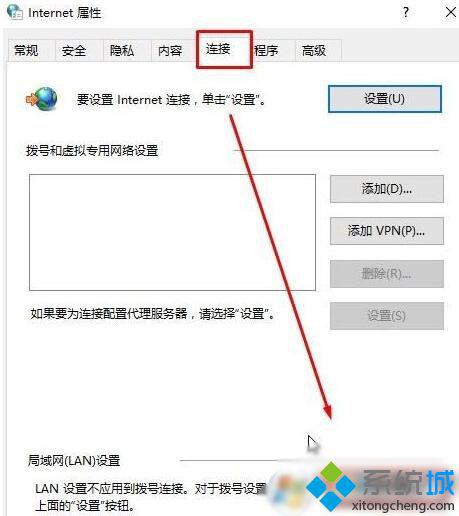
3、在局域网设置界面将里面将【自由检测配置】打勾,其他选项的勾去掉,点击【确定】-【确定】即可。
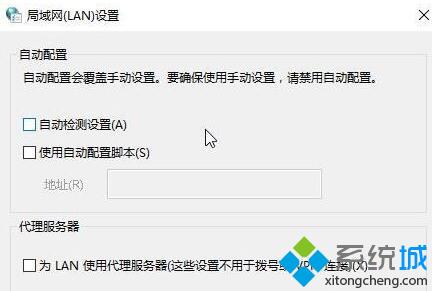
windows10所有uwp应用都无法联网的两种解决方法就介绍完了。关注Windows10,锁定系统城(https://www.xitongcheng.com/)
相关教程:uwp无法联网我告诉你msdn版权声明:以上内容作者已申请原创保护,未经允许不得转载,侵权必究!授权事宜、对本内容有异议或投诉,敬请联系网站管理员,我们将尽快回复您,谢谢合作!










